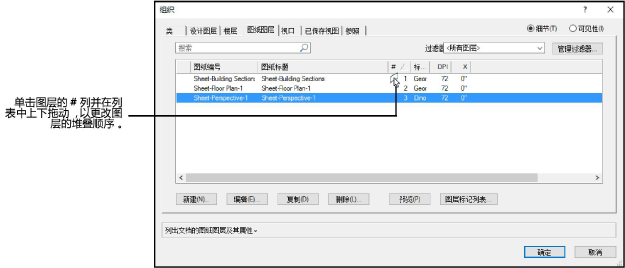设置图纸图层特性
|
命令 |
路径 |
视图栏 |
快捷键 |
|
组织 |
工具 |
|
Ctrl+Shift+O(Windows) Cmd+Shift+O (Mac) |
创建后,图纸图层显示在“组织”对话框的“图纸图层”选项卡。在“组织”对话框中可以设置和编辑各种图层特性。
图纸图层的比例始终为 1:1,仅活动的,且设置为俯视图/平面图。
要编辑图纸图层:
选择该命令或单击视图栏按钮。
“组织”对话框打开。
选择“图纸图层”选项卡和细节视图。
“图纸图层”选项卡打开,其中显示绘图中当前图层的列表。可以在细节视图中更改图层堆叠顺序和活动图层。可见性视图不适用于图纸图层。
要更改图层特性,选择一个或多个图层并单击编辑,以打开“编辑图纸图层”对话框。
|
参数 |
说明 |
|
图纸编号 |
显示选定图纸图层的编号;此编号在文件中必须是唯一的。如果更改此值且在文档首选项中启用使用自动绘图协调(需要 Vectorworks Design Suite 产品),则自动更新显示此编号的任何注释对象(标题栏边框、绘图标签或剖面标记)。 |
|
单击以输入有关图纸图层的更多信息。当把光标定位在“组织”对话框的图纸编号、“导航”面板或视图栏的图层列表(仅限于 Mac)上时,说明显示为屏幕提示。说明亦显示于“新建图纸图层”对话框中,以便您在导入说明之前予以查看。 |
|
|
图纸标题 |
显示所选图纸图层的描述性标题。如果在文档首选项中启用使用自动绘图协调(需要 Vectorworks Design Suite 产品),则自动更新显示此标题的任何标题栏边框。 |
|
堆叠顺序 |
更改图层的二维堆叠顺序,请参阅更改图纸图层堆叠顺序 |
|
光栅渲染 DPI |
为打印和查看选定图纸图层中的光栅渲染视口指定分辨率(不会影响视口内的矢量几何结构或位图);请参阅设置打印分辨率以获取更多详细信息。 |
|
原点 |
指定图纸图层原点的 X 和 Y 坐标;每个图纸图层都有其自己的原点 |
|
指派标记 |
打开一个对话框,指派标记至该图层,以进行排序和过滤;请参阅过滤和标记类和图层 |
|
页面设定 |
打开“页面设定”对话框,以输入图纸图层打印参数;此操作可节省时间,不同的图纸图层可自动发送到打印区域设定不同的打印机(请参阅页面设置) |
更改图纸图层堆叠顺序
图纸图层以堆叠顺序进行从查看和打印,即在“组织”对话框从上到下的顺序。初始时,图层以创建时的顺序堆叠,但之后可以进行更改。
要更改图纸图层的堆叠顺序:
从“组织”对话框中,选择细节视图中的“图纸图层”选项卡,以查看当前的堆叠顺序。图纸标题右侧的 # 列指示该图层在堆叠中的当前位置,1 是最高图层。
使用以下任一方法更改设计图层堆叠顺序:
要更改堆叠顺序,# 列必须是当前的排序依据列;如果列表当前未按堆叠顺序排列,请单击 # 列以更改排序依据。然后单击要移动的图层的 # 列并在列表中上下拖动。一条水平线将指示图层在当前顺序下要插入的位置。
选择要移动的图层,并单击编辑(或双击图层行)以打开“编辑图纸图层”对话框。在堆叠顺序字段,为图层的新堆叠顺序位置输入编号。
“图纸图层”选项卡显示新堆叠顺序。